苹果Mac iTunes资料库电影和电视节目存的内容太多,导致电脑硬盘运行速度很慢。如何将iTunes库拆分为多个文件夹在Mac上释放空间?跟着mac小编一起来看看吧!
1.在Mac上:转到Finder,然后按Command Shift G。键入或复制粘贴此位置~/Music/iTunes/单击iTunes Media。在这里,将看到电影,电视节目,音乐等文件夹。
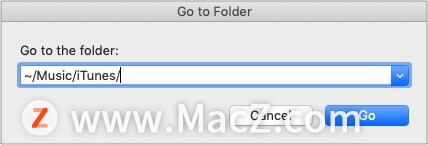
在Windows上:打开iTunes,单击编辑→首选项→高级。复制您在此处看到的文件夹位置,然后在“文件资源管理器”中将其打开。将看到iTunes Media文件夹。
2.连接外部驱动器,然后将文件夹“电影”复制到上面。
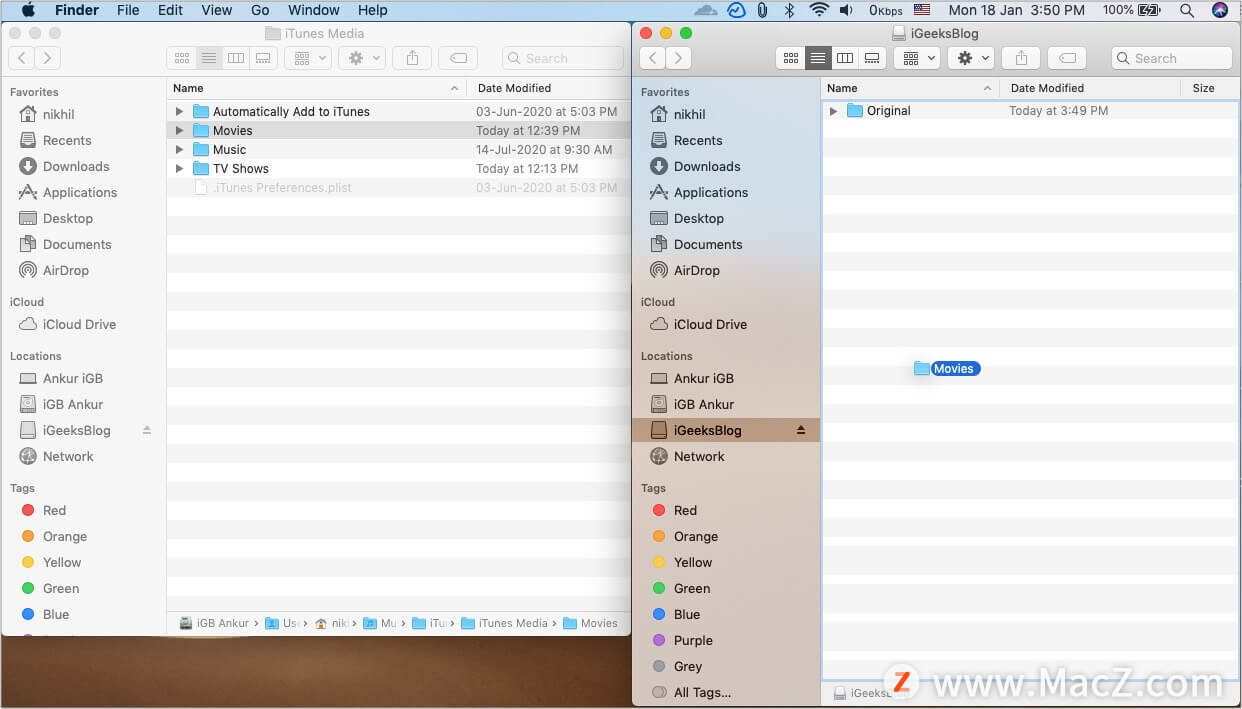
3.在删除iTunes Media Movies文件夹中的内容并清空垃圾箱。不用担心它们丢失,因为已经将它们复制到了外部驱动器中。
换个看法!《Microsoft Word》进阶技巧
无论你需要为头脑风暴列提纲,还是起草、编辑或打印文档,《Microsoft Word》的文档视图都能为你提供相应的展示方式。下面就来看看如何设置文档视图,以适应各类任务。
4.打开iTunes并转到左上方的“电影”部分。请选择所有电影文件并将其删除。在步骤3中,已经删除了实际文件。这些只是对这些文件的引用。我们现在不需要它们。另外,iTunes将在接下来的步骤中自动创建新的参考文件。
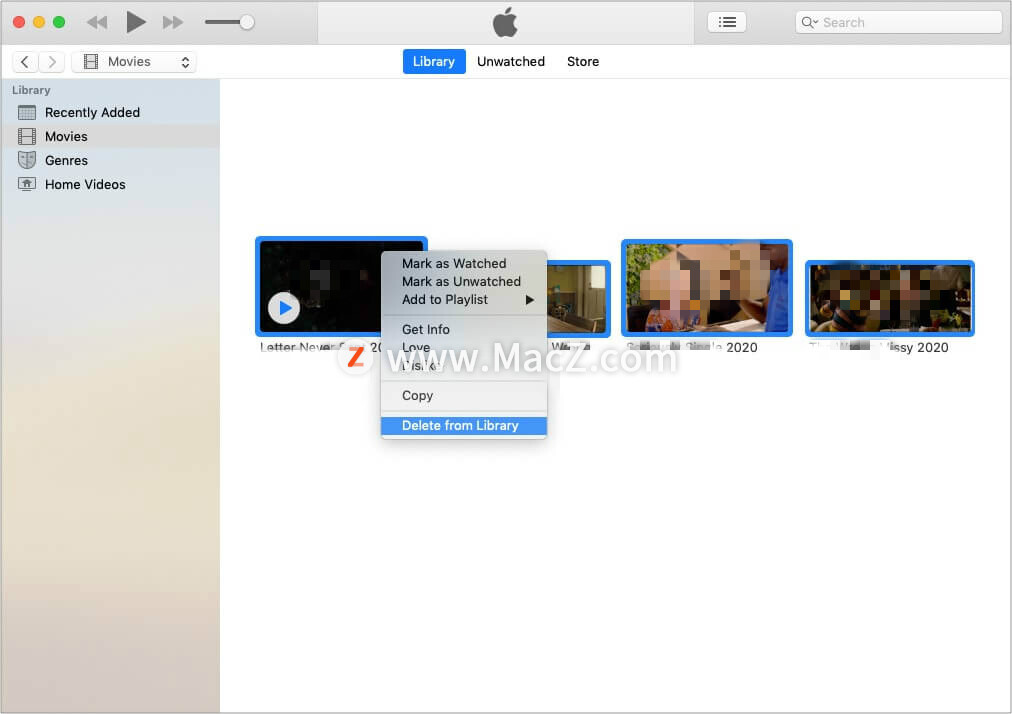
5.从外部驱动器文件夹中选择所有电影文件。在Mac上,按选项键(在Windows PC上为Shift键),然后将这些电影拖到iTunes窗口中。iTunes不会将实际的电影文件复制到内部驱动器。电影将保留在外部文件夹中。您可以在iTunes的“家庭视频”,“电视节目”或“电影”部分中找到这些视频文件。从现在开始,单击这些文件名/缩略图以在iTunes中播放它们。
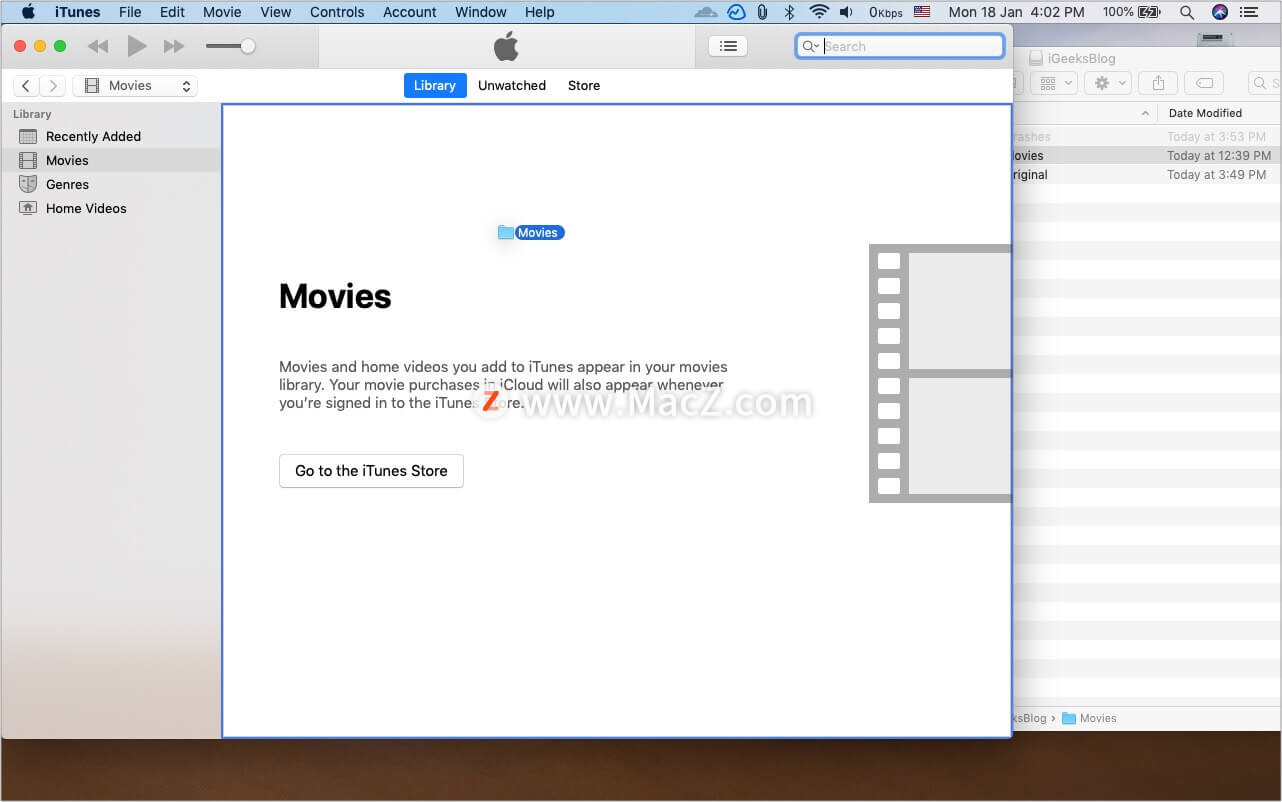
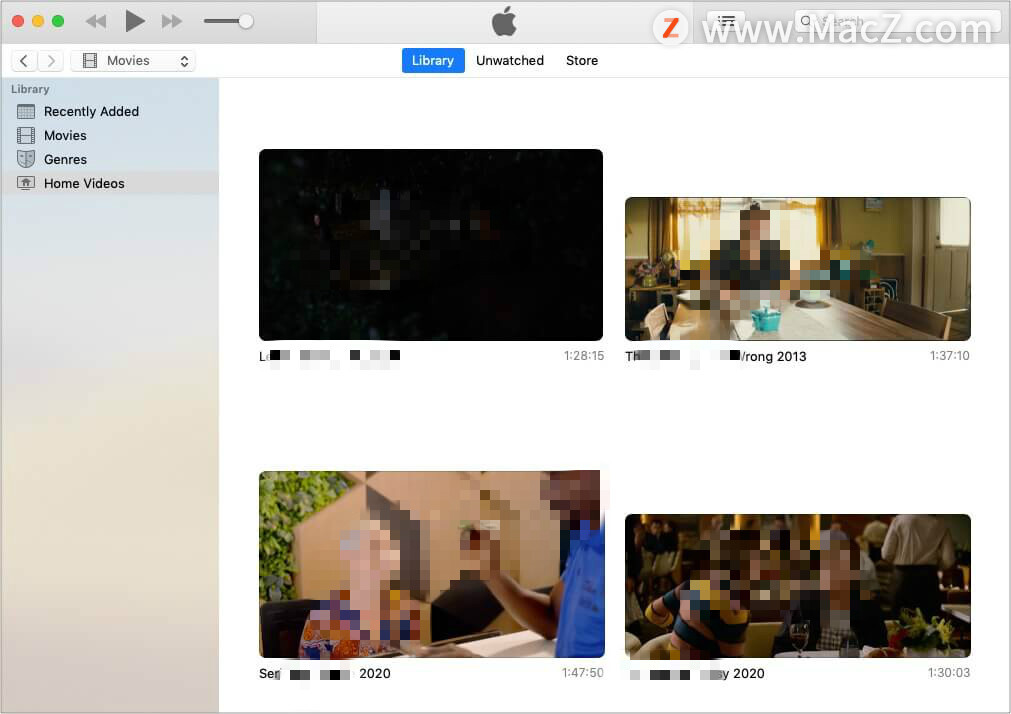
如果在未将外部驱动器连接到Mac的情况下尝试播放电影,则会显示弹出错误,要求查找文件。为避免这种情况,请确保先连接驱动器。
以上就是小编今天为大家分享的内容,希望对您有所帮助,想了解更多关于苹果产品相关知识,请关注我们吧!
Mac版MindNode获得了新的大纲功能,可以更好地组织和编辑视觉头脑风暴
MindNode是一个可视化的表达想法的应用软件,简洁的界面让您可以集中精力产生和关联您的思路,画布可无限扩展,这意味着无论您的项目多大或多复杂,都能从容应对,简单易用,能够让我们快速的创建出美观的思维导图,单击一次即可创建新节点,支持iCloud共享,并且具有iPhone和iPad客户端,支持 iCloud Drive 和 HandsOff 协作功能。






